

In questo argomento sono contenute le istruzioni seguenti
Andare alle impostazioni di qualità di stampa
Definizione della qualità di stampa di un testo piccolo
Definizione della qualità di stampa della grafica
Definizione della nitidezza della stampa
Dare priorità alla qualità dell'immagine o alla produttività
Definizione delle schermate dei mezzitoni predefiniti per i raster
Definizione dello spessore della stampa per caratteri e linee
Tenere presente che le impostazioni di qualità di stampa influenzano tutti i lavori di stampa.
Aprire Settings Editor e accedere a: .
 Scheda [Impostazioni di sistema]
Scheda [Impostazioni di sistema] Andare a [Impostazioni qualità di stampa].
 Sezione [Impostazioni qualità di stampa]
Sezione [Impostazioni qualità di stampa] Utilizzare l'opzione [Risalto bordi per testi] per migliorare la qualità di stampa di un testo piccolo.

Fare clic su [OK].
Utilizzare l'opzione [Risalto bordi per grafica] per migliorare la qualità di stampa della grafica.

Fare clic su [OK].
Utilizzare l'opzione [Nitidezza stampa] per aumentare o ridurre la nitidezza della stampa.

Fare clic su [OK].
Utilizzare l'opzione [Ottimizzazione compressione immagine] per dare la priorità alla produttività o qualità dell'immagine.

Fare clic su [OK].
È possibile utilizzare questa impostazione per modificare le schermate dei mezzitoni utilizzate dalla stampante. Dopo la modifica di queste impostazioni, è necessario eseguire la procedura di calibrazione completa (correzione delle ombreggiature, regolazione della gradazione automatica e calibrazione del gruppo di supporti). Verificare di utilizzare i profili di uscita corrispondenti nel gruppo di supporti.
Utilizzare l'opzione [Raster normale] per definire la schermata dei mezzitoni normali.
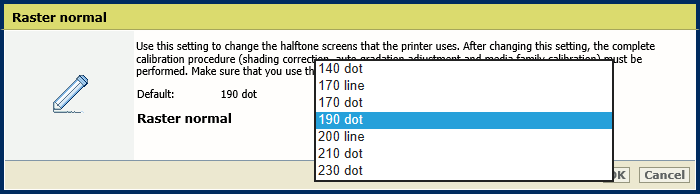
Utilizzare l'opzione [Raster fine] per modificare la schermata dei mezzitoni fini.
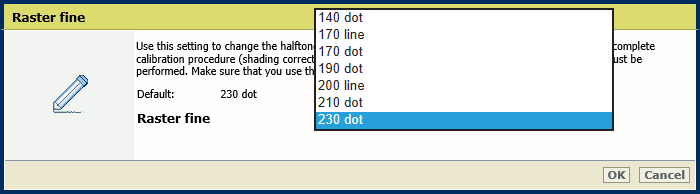
Fare clic su [OK].
Calibrare la stampante e le famiglie di supporti predefinite.
Utilizzare l'opzione [Regolazione larghezza del tratto] per indicare per quali colori si desidera linee più spesse.
[Solo per il colore nero]
[Per tutti i colori]
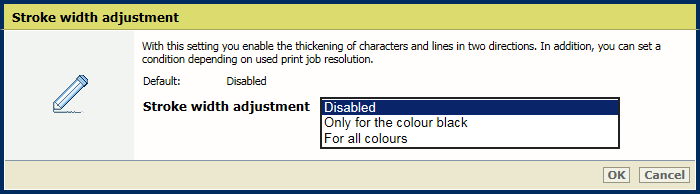
Utilizzare l'opzione [Regolazione della larghezza nella direzione orizzontale] per indicare la regolazione della larghezza dei caratteri e delle linee in direzione orizzontale.

Utilizzare l'opzione [Regolazione della larghezza nella direzione verticale] per indicare la regolazione della larghezza dei caratteri e delle linee in direzione verticale.

Utilizzare [Condizione per la regolazione larghezza del tratto] per indicare se si desiderano caratteri e linee più spessi per tutti i lavori o solo per i lavori da 1200 dpi.
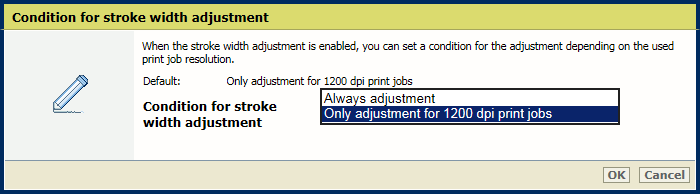
Fare clic su [OK].